Un database è una parte importante di qualsiasi applicazione basata sul Web perché memorizza record e informazioni sugli utenti. Ho già scritto su come configurare MySQL su server che eseguono Debian. MySQL fa parte dello stack LAMP/LEMP, entrambi componenti importanti delle applicazioni PHP. Quindi, una volta installato MySQL su qualsiasi host web PHP, puoi utilizzare i comandi MySQL nel terminale per svolgere il tuo lavoro.
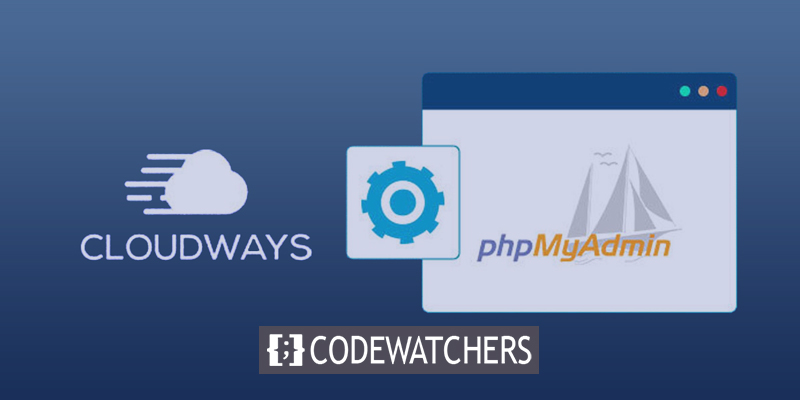
Tutte le attività di cui sopra sono facili da eseguire per gli sviluppatori. Possono trovare ed eseguire rapidamente i comandi di cui hanno bisogno per lavorare con le query MySQL sul terminale. Ma a volte, le persone non tecniche non vogliono entrare nei dettagli tecnici per eseguire semplici attività di database. PHPMyAdmin è uno strumento utile che consente loro di lavorare con query MySQL predefinite. La piattaforma semplifica l'esecuzione di complicate attività di database con pochi clic e la scrittura di query che possono essere testate.
Diamo un'occhiata a come configurare PHPMyAdmin su server cloud che eseguono Debian. Il processo è piuttosto semplice e quindi devi dare alcuni comandi. Presumo che tu abbia già configurato MySQL sul tuo server di hosting.
Installazione di Debian PHPMyAdmin
Non solo gli utenti non tecnici richiedono una GUI migliore per gestire complesse funzioni di database, ma anche gli sviluppatori desiderano una piattaforma di questo tipo per risparmiare tempo prezioso. Per questo motivo, PHPMyAdmin è la migliore piattaforma per occuparsi dei lavori di database. È un'interfaccia utente grafica open source che aiuta a gestire i database MySQL. Per prima cosa impostiamo un SSL con Apache in modo che la nostra password non venga inviata in testo normale. Per aggiungere un SSL a un server Apache, digita il seguente comando.
Create Amazing Websites
Con il miglior generatore di pagine gratuito Elementor
Parti oraapt-get install mcryptOra, usa il seguente comando per dire ad Apache di riavviarsi.
service apache2 restartOra, digita il seguente comando per iniziare a configurare PHPMyAdmin.
apt-get install phpmyadminDurante l'installazione di PHPMyAdmin, verrà visualizzata una finestra che ti chiederà quale server web stai utilizzando. Scegli Apache, quindi premi Invio. Successivamente, chiederà la password dell'utente root. Digita nuovamente la password e premi Invio.
PHPMyAdmin verrà inserito nella cartella /usr/share/phpmyadmin. Faremo un collegamento ad esso all'interno della cartella html pubblica. Digita i seguenti comandi per creare un collegamento simbolico e indirizzarlo alla cartella html pubblica:
cd /var/www/public_html
ln -s /usr/share/phpmyadminOra digita "ls" per vedere se il collegamento simbolico è stato creato. Una volta verificato, aprilo nel tuo browser all'indirizzo [indirizzo IP del server]/phpmyadmin per verificare che sia stato configurato. Ora, blocchiamolo creando un file .htaccess nella cartella PHPMyAdmin usando vim e lasciando che solo l'indirizzo IP del tuo server vi acceda.
order allow,deny
allow from <your server ip>Ora è facile lavorare con database e PHPMyAdmin.
Ma la domanda successiva è come aprire PHPMyAdmin su server gestiti da Cloudways . Per farlo, devi fare alcune cose.
Installazione di Cloudways PHPMyAdmin
Puoi aggiungere PHPMyAdmin all'app che stai già utilizzando o avviare una nuova app stack PHP.
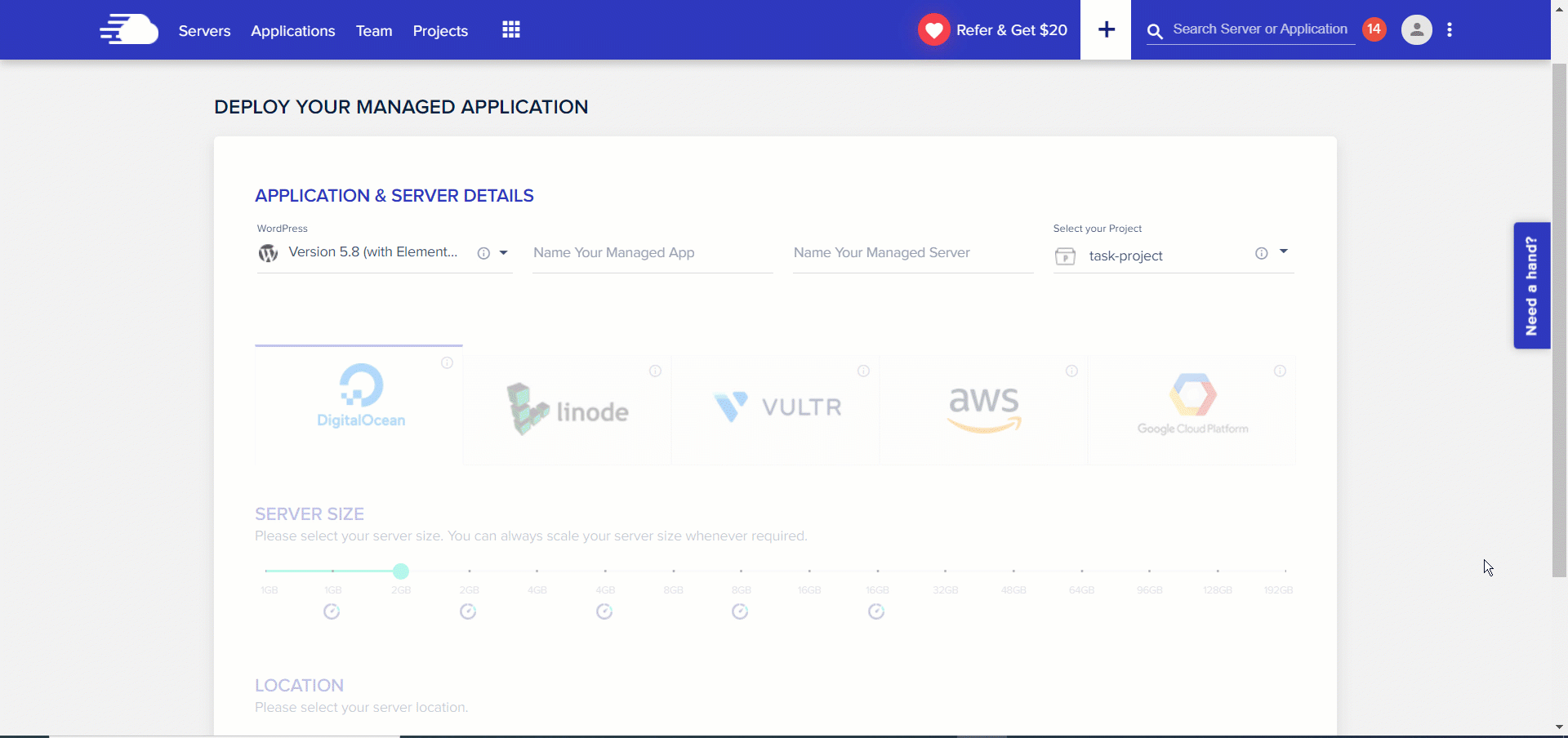
Per installare PHPMyAdmin, devi prima avviare l'applicazione stack PHP.
Avvia il terminale SSH
Connettiti alla piattaforma Cloudways tramite un terminale SSH e inserisci le tue credenziali master per accedere.
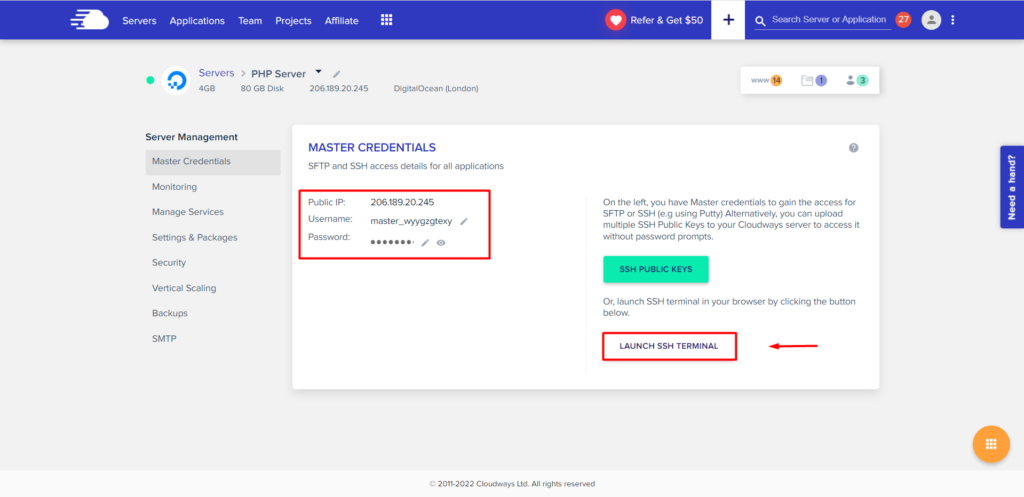
Dopo aver effettuato l'accesso, utilizzare il seguente comando per accedere alla directory in cui sono state installate le applicazioni e quindi scaricare PHPMyAdmin.
cd applications/<folder name>/public_htmlDownload e installazione di PHPMyAdmin
Vai avanti e visita ora il sito Web ufficiale di PHPMyAdmin per prendere il link per il download della versione più recente (formato zippato)
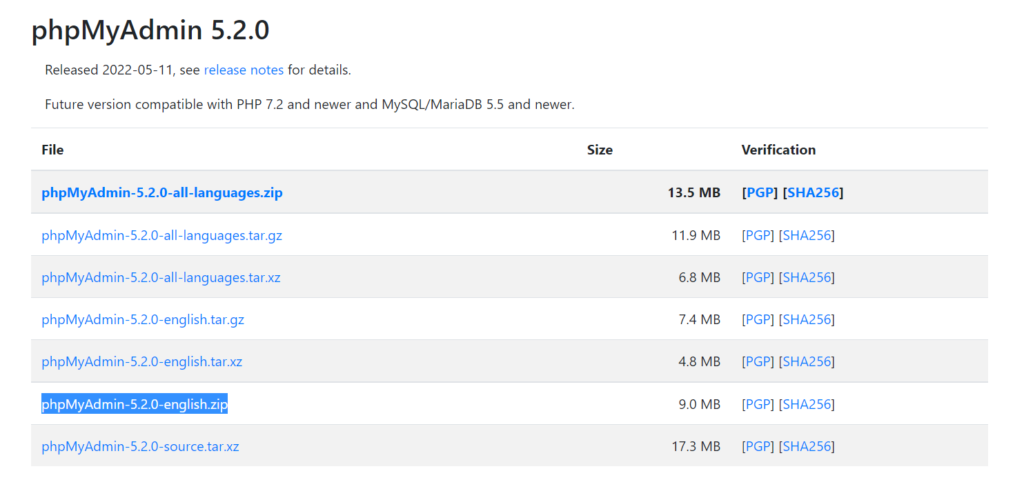
Successivamente, copia l'URL di download e inseriscilo insieme al seguente comando nel terminale SSH.
wget https://files.phpmyadmin.net/phpMyAdmin/5.2.0/phpMyAdmin-5.2.0-english.zipPremi il tasto Invio per avviare il download dal server.
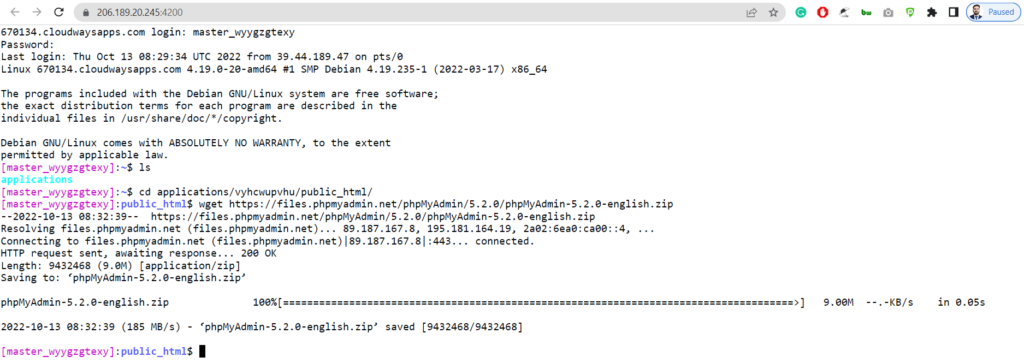
Dopo aver scaricato il file, utilizzare il seguente comando per estrarne il contenuto.
unzip phpMyAdmin-5.2.0-english.zipAspetta fino al completamento del comando.
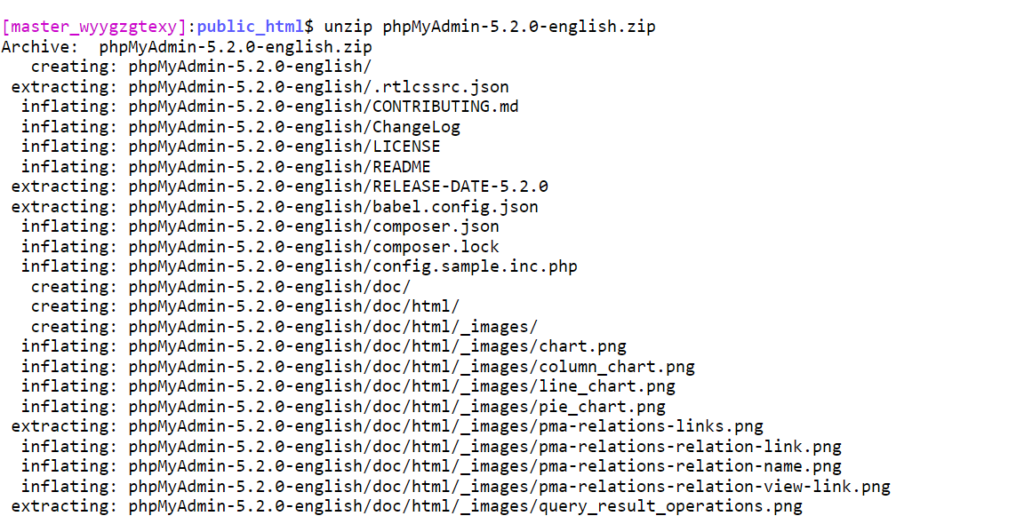
Quando hai finito, digita il seguente comando per eliminare lo zip.
rm phpMyAdmin-5.2.0-english.zip
Utilizzare questo comando per rinominare la cartella per un accesso più semplice.
mv phpMyAdmin-5.2.0-english.zip phpmyadmin
Visita l'URL dell'applicazione e aggiungi /PHPMyAdmin. Dopo aver installato PHPMyAdmin, potrai accedere alla sua interfaccia e gestire il tuo database.
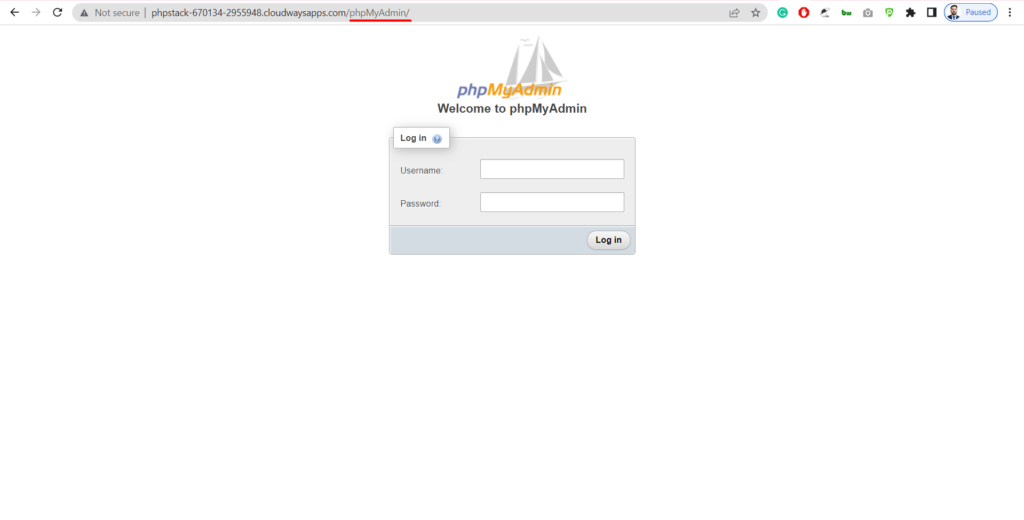
Utilizzando le credenziali di accesso del database, ora puoi entrare nel sistema.
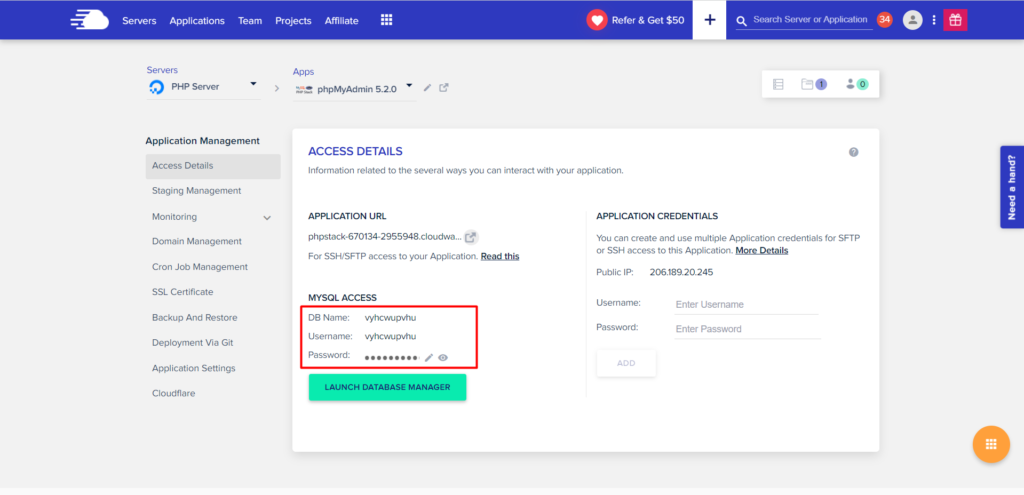
È possibile visualizzare l'interfaccia PHPMyAdmin dopo aver effettuato correttamente l'accesso con le credenziali del database.
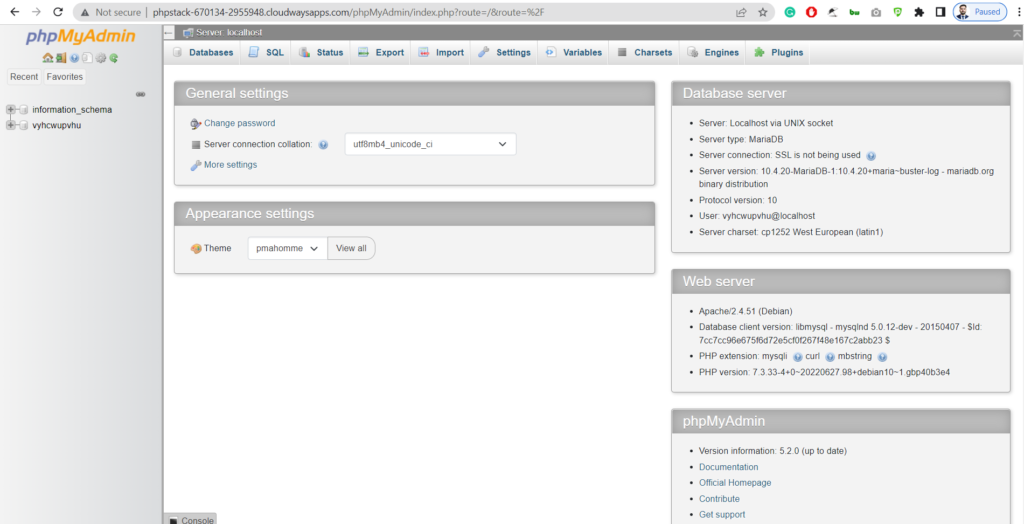
Avvolgendo
Congratulazioni, PHPMyAdmin è stato installato correttamente. Quando è impostato su un server, puoi usarlo per connetterti ai database di qualsiasi programma che utilizza quel server.





